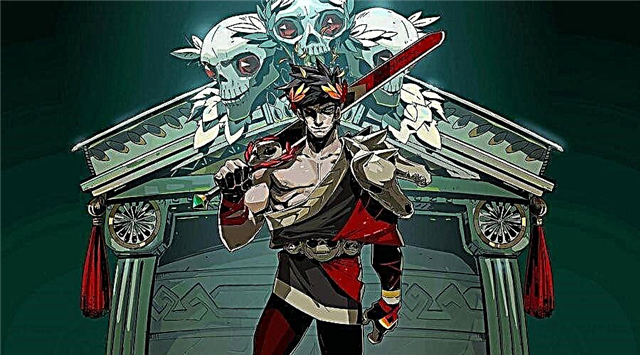Nous rendons l'image dans le jeu plus conviviale pour les yeux, la seule chose que j'ai rencontrée lorsque je suis entré dans le jeu était une image à partir de laquelle mes yeux me faisaient terriblement mal.
J'ai tapé dans un moteur de recherche et j'ai trouvé plusieurs façons de résoudre ce problème, et je vais partager l'une d'entre elles avec vous.
Modification du fichier de paramètres du moteur
Ensuite, je fournis une liste de paramètres que vous devez ajouter au fichier de paramètres du moteur. Pour moi (Windows 10 64 bits), ce fichier se trouve dans le chemin suivant :
C:Users[nom d'utilisateur]AppDataLocalIndianaSavedConfigWindowsNoEditorEngine.ini
Avant de modifier un fichier, je vous recommande fortement d'en faire une copie !
Ajoutez ceci après toutes les lignes du fichier :
[/script/engine.renderersettings]
r.DepthOfFieldQuality=0
r.MotionBlur.Max=0
r.MotionBlurQuality=0
r.DefaultFeature.MotionBlur=0
r.SceneColorFringe.Max=0
r.SceneColorFringeQuality=0
r.Tonemapper.Quality=0
r.LensFlareQuality=0
r.DefaultFeature.LensFlare=0
r.DefaultFeature.Bloom=0
r.BloomQuality=0
Après avoir ajouté les lignes ci-dessus, votre fichier devrait ressembler à ceci :